 [삼]
당신은 당신의 질문에 대한 텍스트를 붙이지 않아도됩니다.
Google 양식
...에 이미지에 대한 질문을받을 수 있습니다. 단일 이미지를 질문이나 여러 이미지로 가능한 답변으로 추가할지 여부는이 기능을 활용하는 방법을 설명 할 것입니다.
[삼]
당신은 당신의 질문에 대한 텍스트를 붙이지 않아도됩니다.
Google 양식
...에 이미지에 대한 질문을받을 수 있습니다. 단일 이미지를 질문이나 여러 이미지로 가능한 답변으로 추가할지 여부는이 기능을 활용하는 방법을 설명 할 것입니다.
Google Forms에 이미지 질문을 추가하십시오
[삼] 파일 업로드를 제외한 모든 질문 유형은 귀하의 질문에 대한 이미지 옵션을 제공합니다. 따라서 단락 질문에 이미지를 추가하고 응답자에게 설명을 설명하거나 객관식 질문에 하나를 추가하고 올바른 묘사를 위해 응답자에게 요청하십시오. [삼] 이전에 이미지를 설정하기 전에 이미지를 추가 할 수 있습니다. 질문 텍스트의 오른쪽에있는 상자에서 이미지 아이콘을 클릭하십시오. [삼] [삼]
나타나는 창의 맨 위에있는 탭을 사용하여 이미지를 찾습니다. 하나의 업로드, 카메라 사용, URL을 입력하거나 Google 사진, 드라이브 또는 이미지 검색에서 하나를 선택할 수 있습니다.
[삼]
[삼]
나타나는 창의 맨 위에있는 탭을 사용하여 이미지를 찾습니다. 하나의 업로드, 카메라 사용, URL을 입력하거나 Google 사진, 드라이브 또는 이미지 검색에서 하나를 선택할 수 있습니다.
[삼]
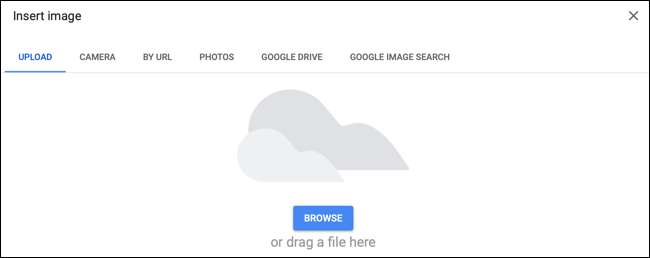 [삼]
이미지가 귀하의 질문에 튀어 나오면 왼쪽 상단의 3 개의 점을 클릭하여 몇 가지 옵션이 있습니다.
[삼]
[삼]
이미지가 귀하의 질문에 튀어 나오면 왼쪽 상단의 3 개의 점을 클릭하여 몇 가지 옵션이 있습니다.
[삼]
 [삼]
이미지를 정렬하고, 캡션을 추가하고, 그것을 바꾸거나, 제거 할 수 있습니다.
[삼]
[삼]
이미지를 정렬하고, 캡션을 추가하고, 그것을 바꾸거나, 제거 할 수 있습니다.
[삼]
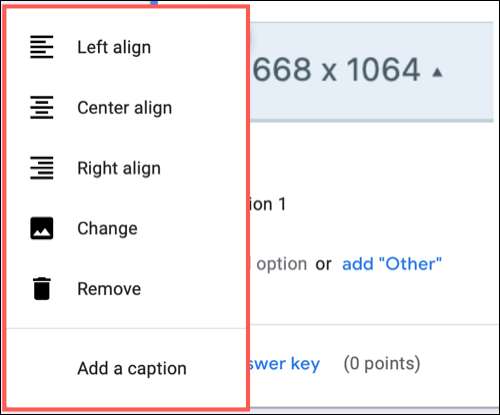 [삼]
이미지 삽입 및 조정을 마친 후에는 질문을 완료하고 오른쪽 상단의 미리보기 아이콘을 클릭하여 응답자가 볼 수 있습니다.
[삼]
[삼]
이미지 삽입 및 조정을 마친 후에는 질문을 완료하고 오른쪽 상단의 미리보기 아이콘을 클릭하여 응답자가 볼 수 있습니다.
[삼]
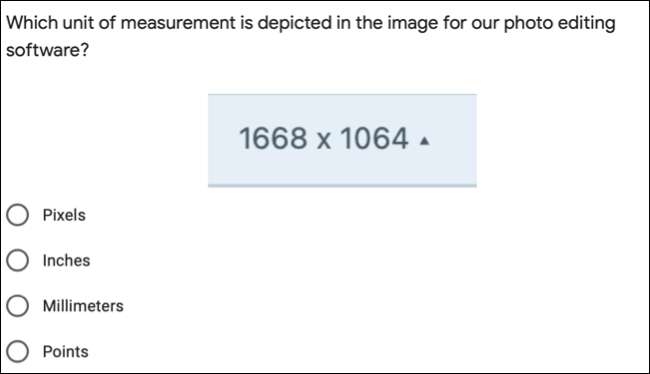
Google Forms의 이미지 답변 옵션으로 이미지를 추가하십시오
[삼] 질문을 기반으로합니다 Google 양식의 이미지 객관식 및 확인란 질문에 대한 답변 옵션으로 이미지를 사용할 수 있습니다. [삼] 관련된: 테마, 이미지 및 글꼴로 Google 양식을 사용자 정의하는 방법 [삼] 질문의 오른쪽 상단 에서이 질문 유형 중 하나를 선택하십시오. 첫 번째 가능한 답변을 통해 커서를 가져와 나타나는 이미지 아이콘 (사각형 내부의 산)을 클릭하십시오. [삼] [삼]
컴퓨터, 카메라, URL, 사진, 드라이브 또는 이미지 검색에서 앞에서 설명한대로 이미지를 찾습니다.
[삼]
나머지 답변 옵션에 대해 동일한 단계를 계속 진행하고 질문을 완료하십시오.
[삼]
[삼]
컴퓨터, 카메라, URL, 사진, 드라이브 또는 이미지 검색에서 앞에서 설명한대로 이미지를 찾습니다.
[삼]
나머지 답변 옵션에 대해 동일한 단계를 계속 진행하고 질문을 완료하십시오.
[삼]
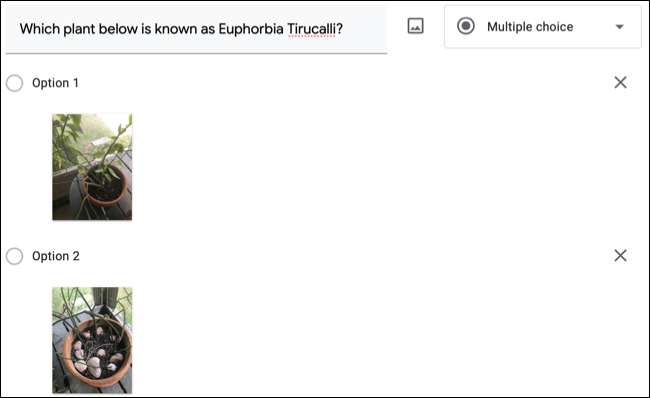 [삼]
그런 다음 질문과 답변이 어떻게 응답자를 볼 수 있는지 확인하려면 미리보기 아이콘을 클릭하십시오.
[삼]
[삼]
그런 다음 질문과 답변이 어떻게 응답자를 볼 수 있는지 확인하려면 미리보기 아이콘을 클릭하십시오.
[삼]
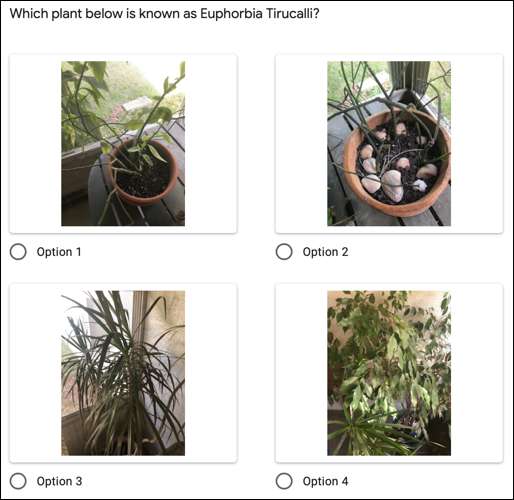 [삼]
양식을 만들 때
Google 양식의 자체 채점 퀴즈
, 이미지는 질문을하거나 가능한 답변을 나열 할 수있는 한 가지 더 편리합니다.
[삼]
이 응용 프로그램을 시작하는 것이 단지 시작하면 봐 봅니다.
Google Forms에 대한 초보자 가이드
...에
[삼]
양식을 만들 때
Google 양식의 자체 채점 퀴즈
, 이미지는 질문을하거나 가능한 답변을 나열 할 수있는 한 가지 더 편리합니다.
[삼]
이 응용 프로그램을 시작하는 것이 단지 시작하면 봐 봅니다.
Google Forms에 대한 초보자 가이드
...에







